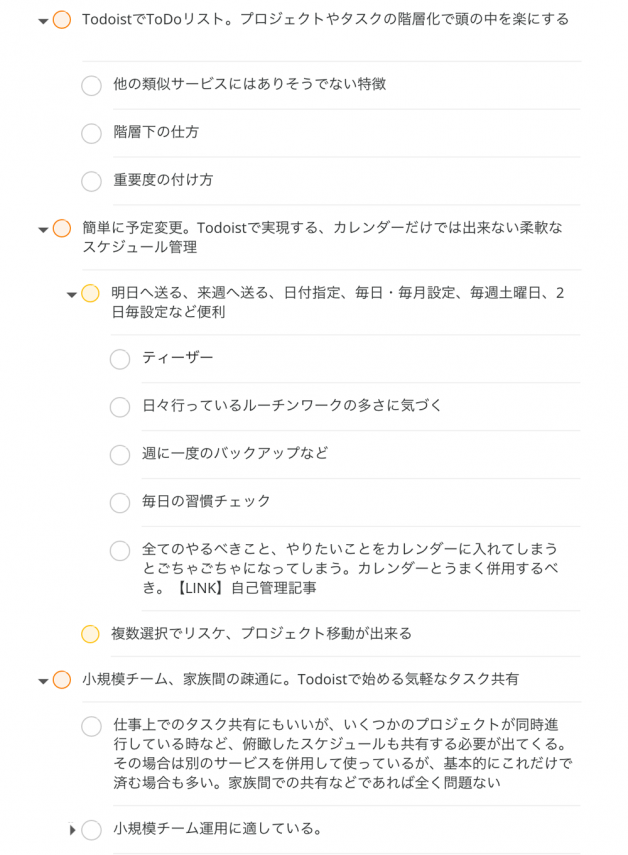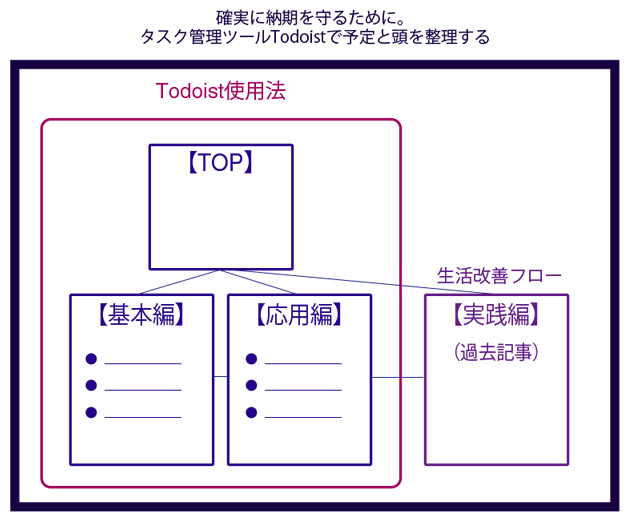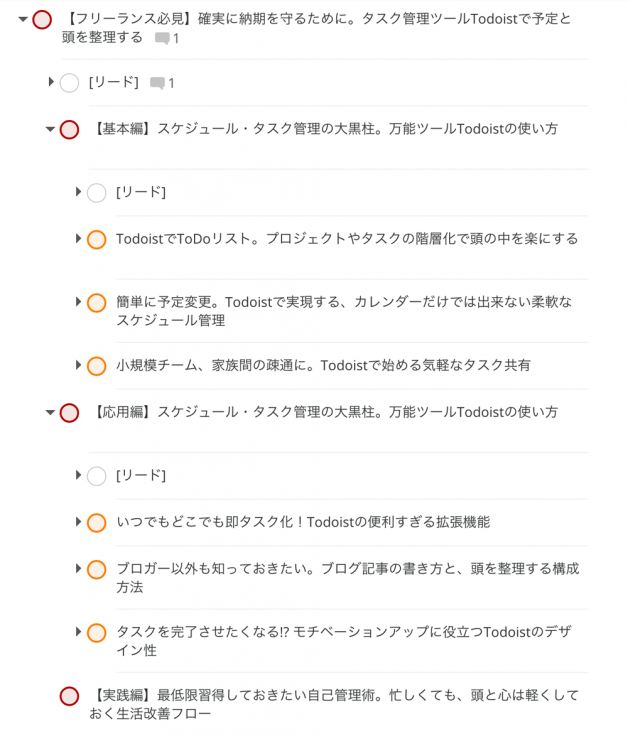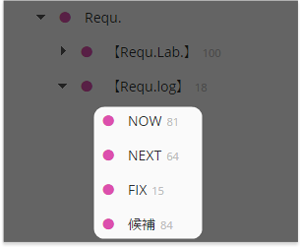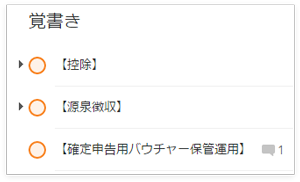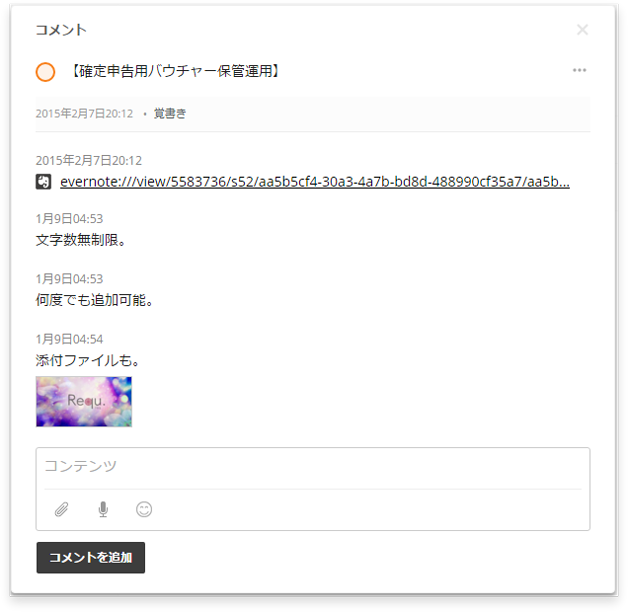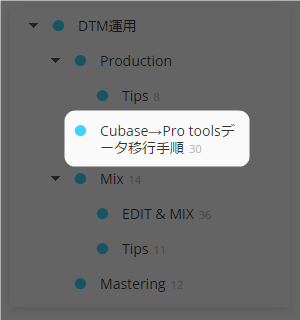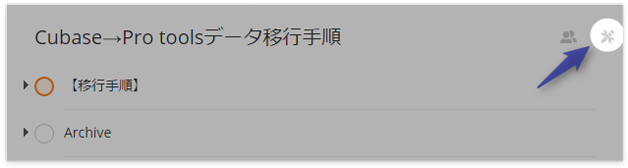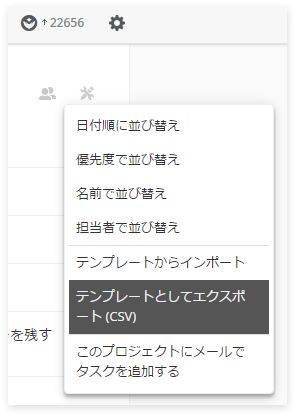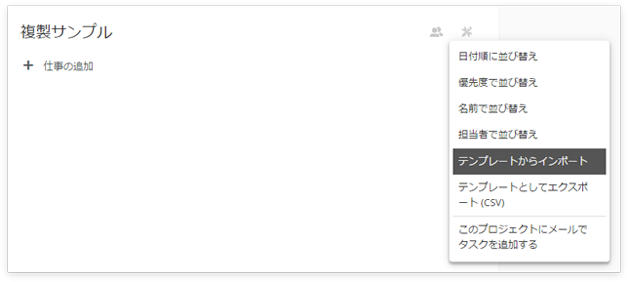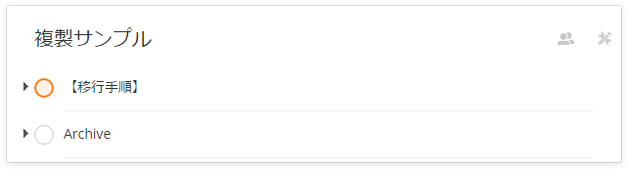ストレスフリーで効率的な下準備。
いざ記事を書こうとしても、すぐに手が止まってしまう。書き進めても、構成を変える必要が出てきて何度も行ったり来たりしてしまう。その理由は一体なんなんでしょう?
文章を書くことが苦手だから・・・
途中で、何を書きたいのか分からなくなってくる・・・
なんて悩みは誰もが体験することですよね。もちろん文章を書くこと自体への慣れも必要ですが、それは経験を重ねる上で向上していくもの。でも、それに加えて【書き方の手順】や【構成方法】を知ることができれば、すぐに実践して活かすことは可能です。
自分なりに手順をうまく取り入れて記事作成も効率化できれば、経験を重ねるスピードも速くなり、結果的に”文章慣れ”も早くなることに繋がります。
迷わない構成方法

まず、手が止まる・何度も行ったり来たりしてしまう理由を確認しておきましょう。言いたいことが多く、「伝える順」がまとまっていないまま書き始めているから、ではないでしょうか。
そんな時は書きたいことや伝えたいことをリストアップし、細かく分割していくと、完成までに必要な情報は整理され、落ち着いて記事構成ができ、スムーズに書き進めることができます。これは記事構成に限らず、スケジュール管理やイベントなどの構成にも応用できる手法です。
ここでは例として、”今回の一連記事はどう作っていったのか”を通して、タスク管理ツールTodoistの活用方法を紹介していきます。
例に挙げる今回の一連記事
伝えたい”かけら”達をひたすらリストアップ
最初から大枠の構成が決まっている場合を除き、乱立する『何を伝えたいか』の情報を整理する必要があります。まずは仮に大枠テーマを決めつつ、とにかく思いついたことをリスト化していきます。
その過程で少しずつ『子テーマの括り』が見えてくるので、その都度階層下したり、入れ替え差し替えしつつ、ひたすらリストアップを続けます。Todoistは入れ替えや階層下がとにかく素早く直感的にできるので、まさに”ひたすら”構成づくりに集中しやすいのです。
ひたすらリストアップした例
これは一部の抜粋です。記事を実際に書き出す前にこのあたりまでリスト化されていれば、これらが記事のサマリーとして機能します。あとは順番に文章にしていき、必要な画像などを挿入していくだけになるのでスムーズに進みます。
・・・一見やり過ぎのように思えるかもしれませんが、サマリーを作らずに臨むと、特に大規模な構成であればあるほど、手が止まってしまう状況に陥りがちです。そして結果的に、行ったり来たりの修正の嵐に巻き込まれていくことになってしまいます。
文章を書いている人だけでなく、この”行ったり来たり状態”のシンドさを知っている人は頷けるはずの、不可欠な下準備と言えるでしょう。

執筆の例で言えば”どちらにしろ書くこと”なので無駄にはなりませんし、コピー&ペーストから広げていくことも可能。結果的に時間も体力も効率化され、ずっとストレスフリーです。
もちろん、書き進めるうちに不採用にするものや順番の入れ替えも起こります。でも、俯瞰できるリストですぐに入れ替えをして考え直せるので、柔軟に対応できることも利点になります。
全体像を紙になぐり書く
リストアップ中の話に戻りますが、『子テーマの括り』がいくつかまとまってくると、同時に『子テーマ同士の関係性・繋げ方』をイメージ出来るようになってきます。その時点で全体像の絵を紙になぐり書きます。
今回の記事構成の最終着地点にしたかったのは、過去に公開した記事でした。それを一連の構成にどう絡めるかを考える必要もあります。そんな時は全体図を書き出すのが一番でしょう。
結果的な役割分担は、次のようなイメージになります。
紙面で【大枠と子テーマの繋がり】を俯瞰し、
Todoistで【子テーマや本文のサマリー】を俯瞰し、
最後に【文章や写真などで肉付け】する。
順番はサマリー作成に向けたリストアップからのスタートですが、このイメージを持って進められていれば、後々、下の方で起こる変更には柔軟に対応することができるんです。
最終的にまとまったTodoist上の構成図
記事作成例は以上ですが、ブログ作成や仕事効率化に役立つその他の利用例も挙げておきます。
Todoistを覚書きやネタ帳として利用する
下の画像は【ブログのネタ帳として利用しているプロジェクト】のキャプチャー。もうひとつは単純に【覚書きメモ】です。仕事もプライベートもひっくるめて、全く関係のないメモ達を一元管理して整理出来るので、日頃の煩雑さが解消します。
また、メモ機能で備考情報も自由に入れておけます。
画像や音声ファイルも添付できるので、共有機能と併用すればこんなやりとりも可能です
共有機能についてはこちらで解説しています。
プロジェクトテンプレートで覚書きリストを再利用する
中には【毎回同じ作業を繰り返すことになる覚書きリスト】も必要になってきます。そういうものに限って大量の手順があり、階層化して整理しないと混乱してきます。ミスも出てきます。
例えば下の図は、『あるアプリケーション間におけるデータ移動の手順と注意点』の覚書きをリスト化したもの。作業的に中々の”煩雑っぷり”なので毎度毎度何かしらの確認漏れがあり、やり直しをすることが多かったものです。
個人的なフローなのでどこかで調べられるわけでもなく、何かしらのメモを残す必要がありました。こんな時もTodoistは大いに役立ちます。【プロジェクトをテンプレートとしてエクスポートしておけば、全く同じ内容の新規プロジェクトを作成できる】機能があるんです。
やり方も簡単。プロジェクトの中に入り、右上にある編集マークをクリック→「テンプレートとしてエクスポート」を選ぶだけ。
インポート手順も同様。新規プロジェクトに入り「テンプレートからインポート」で先ほど書きだされたファイルを選択するだけ。
お手軽でしょう?ボリュームのあるプロジェクトデータも、インポートは一瞬で完了します。これで案件ごとにサクサク作れますね。違う案件を同時進行している場合でも、『それぞれどこまで進んでいるか』が一目瞭然です。
多機能だからこそ必要なこと
Todoistはシンプルなデザインで直感的に操作できますが、同時に多機能です。多機能なツールを利用する場合、概して自分にとっては不要な機能が存在するものです。
今回は管理ツールを使った構成方法の話でしたが、”自分に必要なものを判断していく能力” も、同時に身につけていきたいですね。
次は、Todoistのデザイン性に注目。どーも億劫になってしまいがちなタスク管理を続けやすくする機能と、その魅力に迫ります。
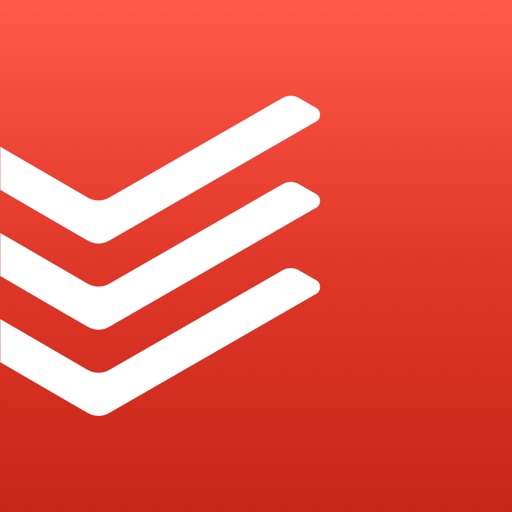
関連記事